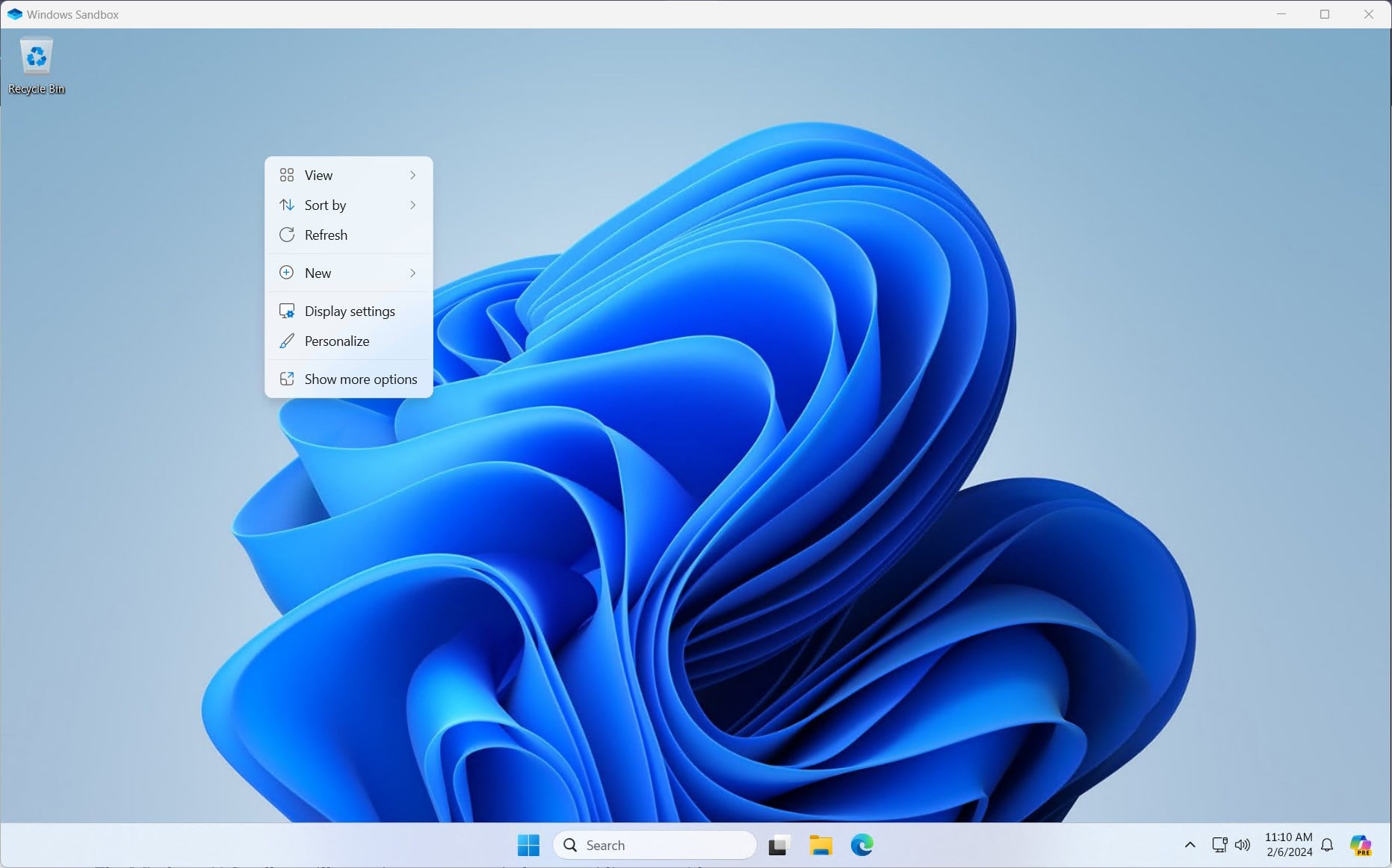如何使用CMD安装并打开Windows 11沙箱
Windows 11 或 10 的沙盒是一个很棒的功能,可以测试易受攻击的应用程序并试验设置或程序,而不会影响或更改主系统的设置。
Windows Sandbox 的一些功能值得使用,特别是对于开发人员来说,包括“隔离”。 Sandbox 在容器化环境中运行,与系统的其他部分隔离,确保主机操作系统对 Sandbox 中使用的应用程序具有一层安全保护。
此外,Windows Sandbox 可以像任何其他常规 Windows 软件一样快速设置和访问,而无需使用任何第三方虚拟化平台。 另外,由于沙盒独立运行,因此不会对主机产生任何性能影响。
此外,它被设计为一次性的,这意味着当用户关闭沙箱时,会话期间所做的所有文件和更改都将被删除,并且当用户下次启动沙箱时,它将以清理状态打开。 您想了解我们如何能够 使用 Windows Defender Application Guard 在沙盒中运行 Microsoft Edge。
我们还可以将文件从主机拖放到沙盒中,这也使其易于使用。
但是,在启用 Windows Sandbox 之前,请确保在 BIOS/UEFI 设置中启用虚拟化。 此外,当我们谈论虚拟化时,Hyper-V 将是大多数人希望在 Windows 11 上使用的平台,不幸的是,它不适用于家庭版,但您仍然可以使用我们的指南来使用它 – 如何在 Windows 11 主页上下载并安装 Hyper-V
Windows 上的两个应用程序允许用户发出命令来管理系统并执行其他任务 – 一个是命令提示符,另一个是 PowerShell。 我们学习如何使用两者来安装和启用 Windows Sandbox 功能。
推荐:WordPress成本计算器插件Cost Calculator Builder Pro
使用 CMD 的沙盒安装步骤
“迪斯曼”是允许用户使用命令提示符启用各种Windows功能的命令,在这里我们学习如何将它用于沙箱。 另外,在按照步骤操作之前,请确保在 BIOS 中启用虚拟化,如果您不知道,请阅读我们的文章 如何在不访问 BIOS 菜单的情况下检查 Windows 11 或 10 上启用的虚拟化
- 单击 Windows 开始 按钮并搜索“指令管理系统”。
- 选择“以管理员身份运行” 选项 出现在结果的右侧,以使用管理权限打开命令提示符。
- 执行给定的命令以启用 Windows 沙箱功能
dism /online /enable-feature /featurename:Containers-DisposableClientVM /all /norestart- 成功执行命令后,重新启动 PC 或笔记本电脑以使用 Windows 沙箱功能。
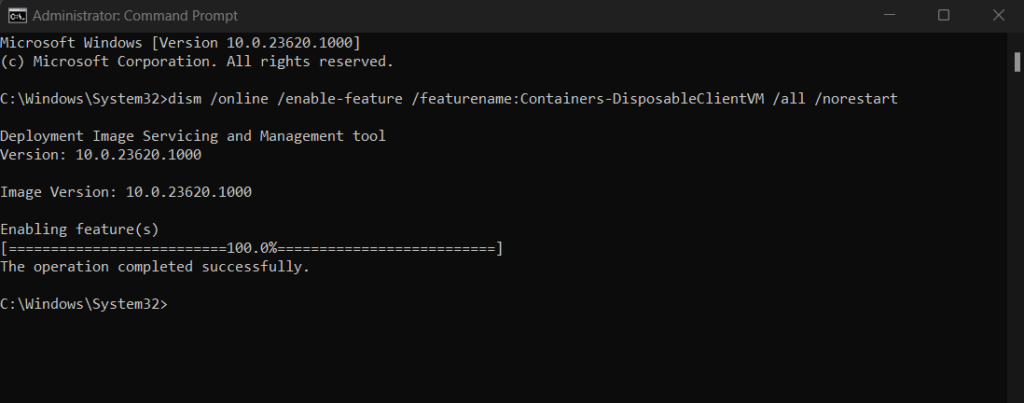
- 要运行 Sandbox,请转到“开始”菜单并搜索它,当它出现在搜索结果中时单击其图标。
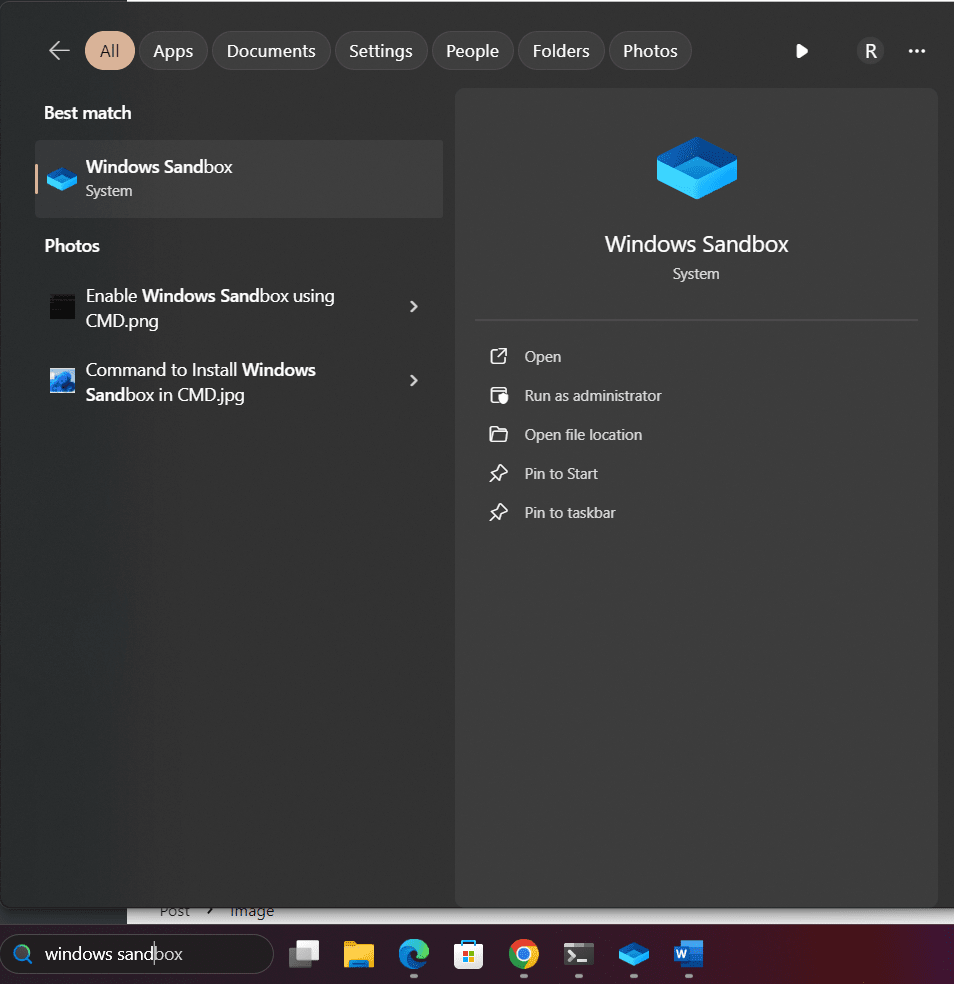
使用 PowerShell 安装 Windows Sandbox
那么,命令提示符并不是启用沙箱的唯一命令行方式,我们还可以在“PowerShell”的帮助下使用“启用 WindowsOptionalFeature“,以下是要遵循的步骤:
- 右键单击 Windows 11 或 10 开始 按钮或按 Win键+X 键。
- 从弹出菜单中选择“终端(管理员)或 PowerShell(管理员)“ 选项。
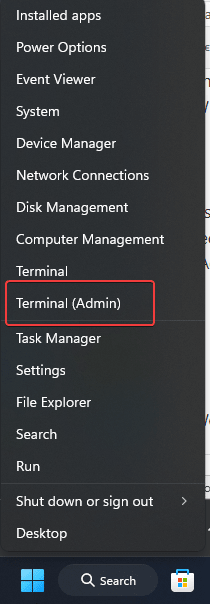
- 之后执行给定的命令以使用 PowerShell 启用 Windows Sandbox 并点击 进入 钥匙:
Enable-WindowsOptionalFeature -Online -FeatureName "Containers-DisposableClientVM" -All- 该命令将要求您重新启动系统,以便您可以正常使用沙盒功能。 按 ”是”并按 Enter 键。
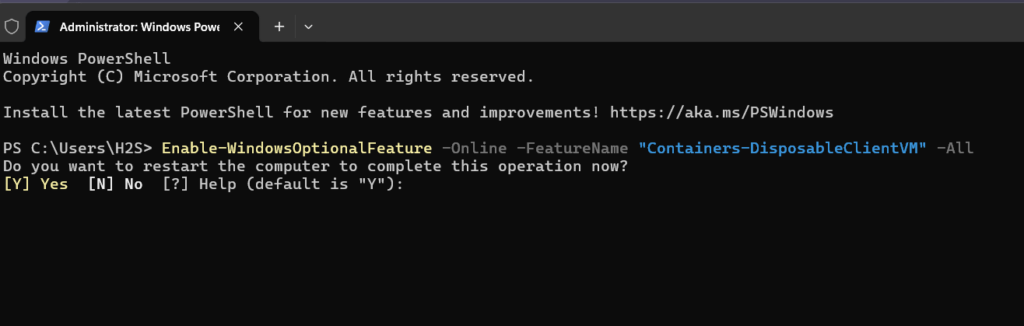
打开Windows 11 Sandbox的命令:
安装完成后,我们还可以使用命令提示符或PowerShell来打开Windows Sandbox,而不是使用GUI。
- 打开命令:
- 按
Windows Key + S打开搜索栏。 - 类型
cmd并按 进入 打开命令提示符。
- 按
- 启动 Windows 沙箱:
- 输入以下命令并按 Enter 键:
WindowsSandbox.exe
- 输入以下命令并按 Enter 键:
- Windows 沙盒打开:
- Windows 11 或 10 Sandbox 将像 Virtualbox 来宾一样打开 – 即在单独的窗口中。 它提供了一个隔离的测试环境,但仍然能够拖放文件,而无需安装任何其他驱动程序或软件。
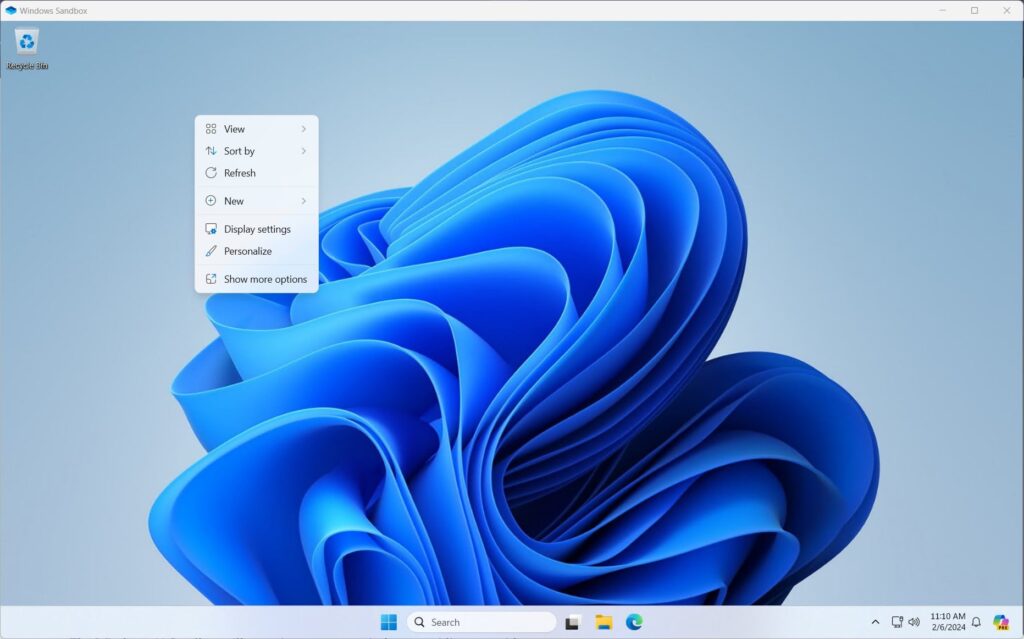
如何以管理员身份运行Windows Sandbox?
- 转到 Windows 10 或 11 开始 按钮,然后单击打开菜单。
- 搜索 Windows沙箱
- 广告出现后,右键单击它即可选择 “以管理员身份运行” 或者可以从右侧菜单中选择相同的选项。
- 系统会提示 用户帐户控制 (UAC) 征得您的许可,请单击 是的 按钮。
- 等待系统打开并 使用管理权限加载 Window Sandbox 或提升特权。